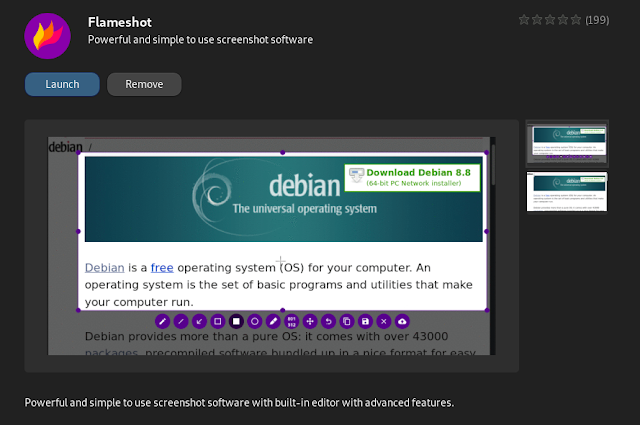Tips Setelah Install Linux Elementary OS

Hal yang dilakukan setelah install Linux Elementary os
mrfdn - Setiap kali saya install linux, saya melakukan berbagai hal untuk membuat system linux menjadi sesuai dengan kebutuhan saya.
Caranya tidak mudah, namun tutorialnya semua ada di youtube dan berbekal googling, kita bisa mendapatkan apa yang diinginkan.
Kali ini saya menginstall Distro Linux Elementary os terbaru dual boot dengan windows 10 pada laptop Thinkpad X220 saya.
Distro linux satu ini digadang-gadang menjadi distro linux terbaik yang mampu mengalahkan mac dan windows dari segi tampilan.
Karena penasaran saya juga mencobanya.

Setelah install linux elementary os, hal pertama yang saya lakukan adalah mengubah fitur single click menjadi double click.
Saya pribadi tidak nyaman menggunakan fitur ini. Ketika saya mengklik icon tertentu di file explorer seketika file itu terbuka ke window preview. Ini sangat mengganggu menurut saya. Maklum saya masih biasa melakukan kebiasaan saya menggunakan windows. Heheh..
Cara mengganti single click menjadi menjadi double click
- Masuk ke terminal atau tekan shortcut di keyboard (alt+t)
- Ketikkan gsettings set io.elementary.files.preferences single-click false
- Tekan enter
- Selesai.
Untuk mengubah double click menjadi single click kembali, lakukan cara di atas, namun ubah kode false menjadi true.
Mengganti permission drive ntfs windows di linux
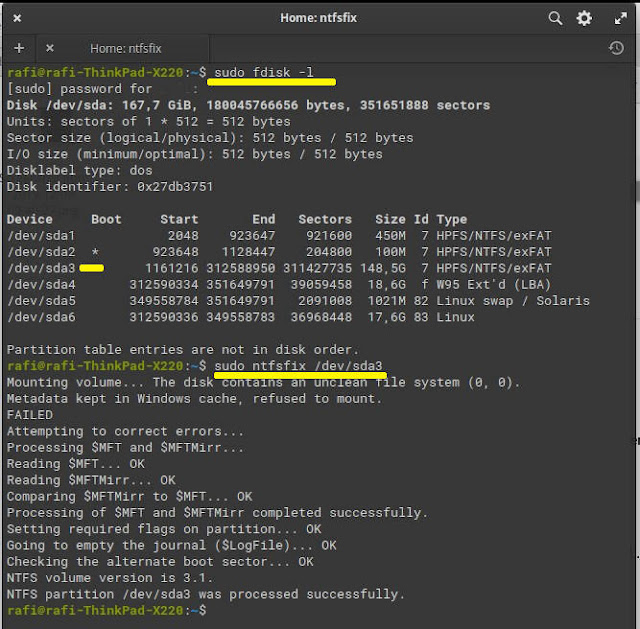
masukkaan kode itu di terminal supaya bisa melakukan write / copy paste di drive ntfs windows.
Hal ini dilakukan supaya bisa copy paste file yang ada di drive ntfs windows 10. Supaya bisa membuat file dan folder baru di drive windows.
Mungkin ini tidak terjadi pada semua versi linux dan kebetulan di elementary os saya ini yang terjadi.
Caranya sangat mudah
- Buka terminal
- ketik sudo fdisk -l kemudian tekan enter
- ketik password linux elementary os yang sudah diset
- lihat disk ntfs windows, dalam hal windows saya berada pada /dev/sda3
- selanjutnya ketikan sudo ntfsfix /dev/sda3 kemudian tekan enter
- selesai
Setelah itu coba unmount drive windows, lalu mount kembali.
Maka setiap folder yang tadinya terdapat logo gembok, logo gembok tersebut akan hilang. Artinya drive tersebut sudah bisa untuk melakukan write.
Jika perintah NTFSFIX tidak bisa membuka kunci folder NTFS Windows anda
Jika setelah anda mengetikkan ntfsfix tetapi anda menemukan pesan ini..
Mounting volume… Windows is hibernated, refused to mount.
FAILED
Attempting to correct errors…
Processing $MFT and $MFTMirr…
Reading $MFT… OK
Reading $MFTMirr… OK
Comparing $MFTMirr to $MFT… OK
Processing of $MFT and $MFTMirr completed successfully.
Setting required flags on partition… OK
Going to empty the journal ($LogFile)… OK
Windows is hibernated, refused to mount.
Remount failed: Operation not permitted

Jangan khawatir, caranya unmount semua volume kemudian ketik ini di terminal
sudo ntfs-3g -o remove_hiberfile /dev/sdXY /media/folderdidalanya/namafolderntfs
dalam hal ini saya akan menuliskan mendapatkan
sudo ntfs-3g -o remove_hiberfile /dev/sda3 /media/rafi/64A656BAA6568D04
Penjelasan dari perintah di atas :
Perintah tersebut akan memaksa linux untuk menghapus file hiberfile. /dev/sdXY dimana X adalah nama disk, sedangkan Y adalah nomor partisi ntfs windows.
Kemudian lihat pada folder root/filesystem pada file manager.
Cari folder /media kemudian di dalamnya biasanya akan ada folder username dalam hal ini (rafi), kemudian di dalam folder username tadi, akan didapatkan folder drive ntfs (64A656BAA6568D04).
Silahkan sesuaikan dengan nama folder anda. Lalu ketikkan itu di terminal.
Kemudian masukkan perintah ntfsfix lagi
sudo ntfsfix /dev/sda3
rafi@rafi-ThinkPad-X220:~$ sudo ntfsfix /dev/sda3
Mounting volume… OK
Processing of $MFT and $MFTMirr completed successfully.
Checking the alternate boot sector… OK
NTFS volume version is 3.1.
NTFS partition /dev/sda2 was processed successfully.
Install aplikasi pendukung
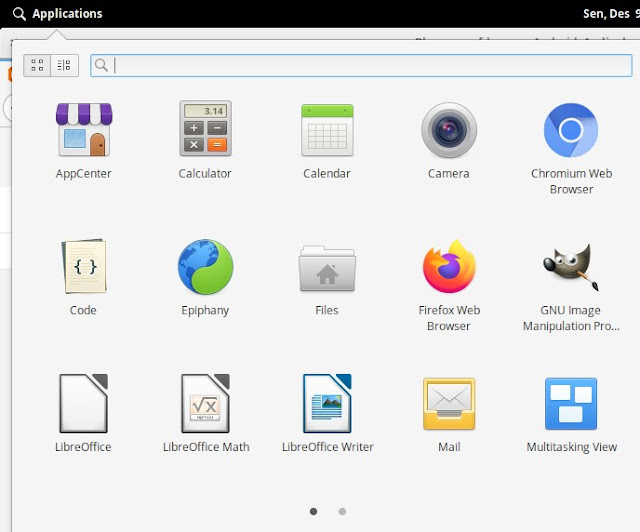
Aplikasi pendukung yang saya install seperti
- Gimp untuk mengedit foto
- Libre office untuk mengedit tulisan sama seperti microsoft word
- Chromium browser
- Firefox web browser
Akhir kata
Setelah melakukan cara di atas, saya merasa nyaman menggunakan Elementary OS. Terasa sangat ringan dan lebih memudahkan pekerjaan.
Terutama saat melakukan single dan double click pada items yang ada di file manager.
Demikian tips setelah install linux elementary os. Semoga bermanfaat.

Rafi
- 15 year+ of Linux user.
- 5 years+ blogger and web developer.
Jika artikel yang dibuatnya ternyata bermanfaat, support dengan cara
Trakteer Kasih JajanRelated
Cara Memutar Video 60 FPS Codec AV1 di Linux dengan MPV Player

Cara Install Wordpress di Fedora Linux Untuk Pemula
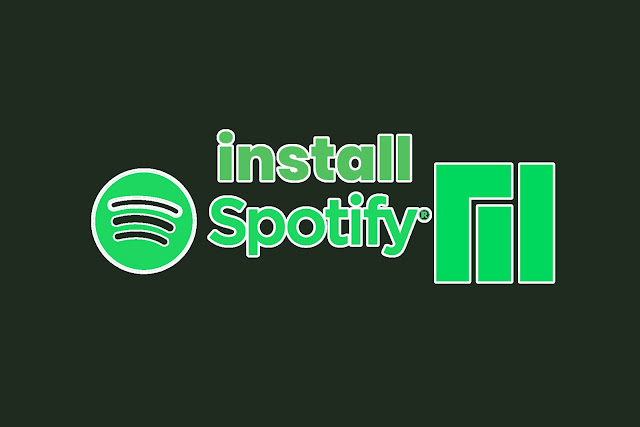
Trik Cara Install Spotify di Manjaro Linux Tanpa Snap atau Flatpak